IPhone-ul a fost întotdeauna echipat cu o cameră de înaltă calitate și mulți utilizatori sunt bucuroși să o folosească ca camera principală. Dar, dacă ați început să utilizați iPhone-ul recent, atunci este posibil să aveți dificultăți în transferarea fotografiilor pe computer. În acest articol, vom analiza două modalități simultan cum să transferăm fotografii de pe un computer cu iPhone.
Transferați fotografii pe un computer Windows
Dacă aveți un computer cu sistem de operare Windows, transferul de fotografii nu ar trebui să creeze probleme. În sistemele de operare Windows 7, Windows 8 sau Windows 10, transferul este foarte simplu și intuitiv pentru utilizator.
După conectare, deschideți fereastra "Computerul meu". Toate discurile și dispozitivele conectate vor fi afișate acolo. Găsește aici iPhone-ul tău și deschide-l.
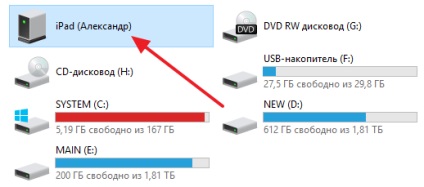
După deschiderea iPhone-ului, veți vedea un disc numit "Internal Storage". Acest disc trebuie, de asemenea, să fie deschis.
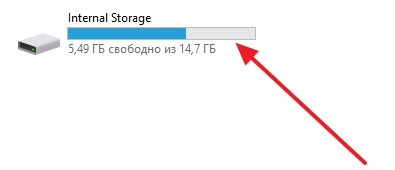
După aceea, accesați directorul DCIM.
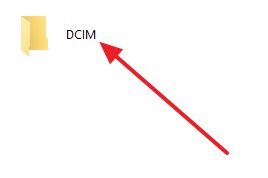
Apoi, du-te la dosarul 100APPLE.
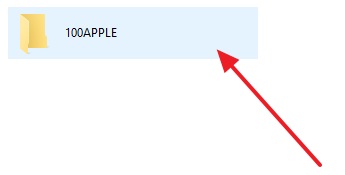
După aceasta, veți vedea fotografii pe care le-ați făcut pe iPhone. Pentru a le transfera de pe iPhone pe computer, copiați-le pur și simplu în orice folder sau desktop.
Transferați fotografii pe un computer cu Mac OS X
Dacă aveți un computer cu sistemul de operare Mac OS X sau pur și simplu "Macintosh", transferarea fotografiilor de pe iPhone pe computer va fi puțin mai dificilă. La urma urmei, în acest caz, trebuie să utilizați programul "Captură imagini" pentru a transfera fotografii.
Mai întâi, conectați iPhone-ul la computer cu un cablu. După conectarea dispozitivului, programul "Image Capture" trebuie să pornească automat. Dar, dacă acest lucru nu se întâmplă, atunci puteți rula singur acest program. Pentru a face acest lucru, puteți utiliza linia de căutare Spotlight. Faceți clic pe pictograma de căutare din colțul din dreapta sus al ecranului și după ce apare caseta de căutare, introduceți interogarea "Captură imagini". Ca rezultat, sistemul va găsi aplicația de care aveți nevoie și vă oferim să o executați.

După lansarea programului "Captură imagini" puteți începe să mutați fotografii de pe iPhone pe computer. Pentru a face acest lucru, atenție la partea stângă a ferestrei programului "Image Capture". Ar trebui să apară conectat iPhone, selectați-l cu un mouse pentru a începe să lucrați cu fotografiile sale.
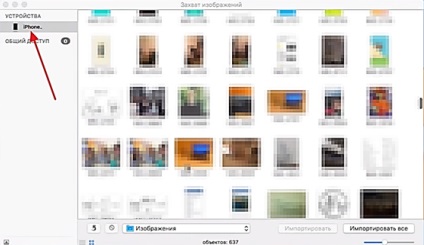
Apoi, trebuie să specificați locația de pe computerul în care doriți să transferați fotografii de pe iPhone. Pentru aceasta, utilizați lista derulantă din partea inferioară a ferestrei "Captură imagini". În această listă, puteți selecta dosarul "Imagini" sau doar desktopul.
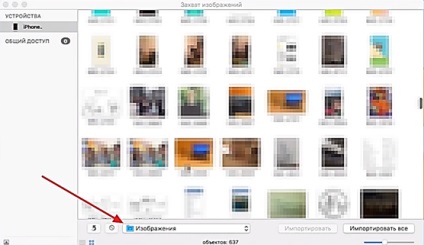
După selectarea directorului corespunzător, puteți începe procesul de transferare a fotografiilor. Pentru a transfera simultan toate fotografiile în computer, utilizați butonul "Importați tot". Dacă trebuie doar să transferați o parte din fotografii, selectați imaginile dorite cu mouse-ul și faceți clic pe butonul "Import".
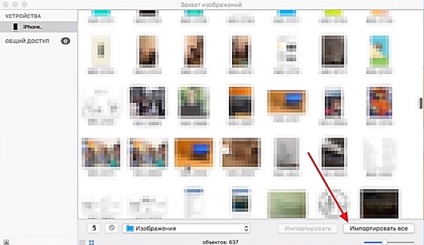
Trebuie remarcat faptul că programul "Captură imagini" acceptă drag and drop obișnuit. Prin urmare, puteți transfera fotografii pur și simplu trăgându-le cu mouse-ul din fereastra "Capture images" în directorul de care aveți nevoie.
Articole similare
Trimiteți-le prietenilor: